教你一招隱身術!怎麼隱藏win7系統磁盤分區?本文小編就來教一下大家設置不顯示系統磁盤分區方法。
怎麼隱藏win7系統磁盤分區 不顯示系統磁盤分區方法
1、按組合鍵(win鍵+R)打開運行窗口,接著在搜索框中輸入“gpedit.msc”,按回車鍵執行命令,如下圖所示:
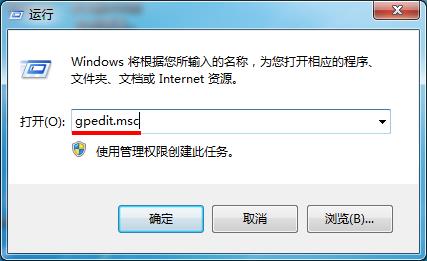
2、在打開的組策略編輯器中,我們依次展開“本地計算機策略→用戶配置→管理模板→Windows組件→Windows資源管理器”,接著在右邊窗格中找到並雙擊“隱藏‘我的電腦’中的這些指定的驅動器”打開設置窗口,如下圖所示:
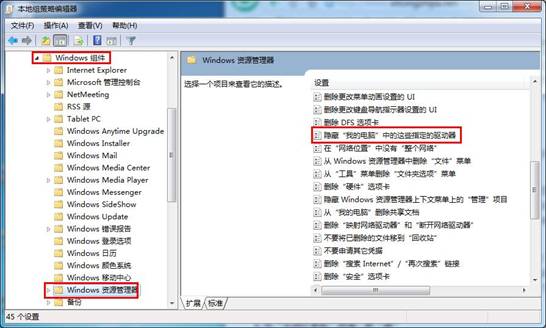
3、在屬性設置窗口中,我們只需點擊“已啟用“,並在驅動器下拉列表中選擇需要隱藏的磁盤,點擊”應用—確定“按鈕保存修改即可,如下圖所示:
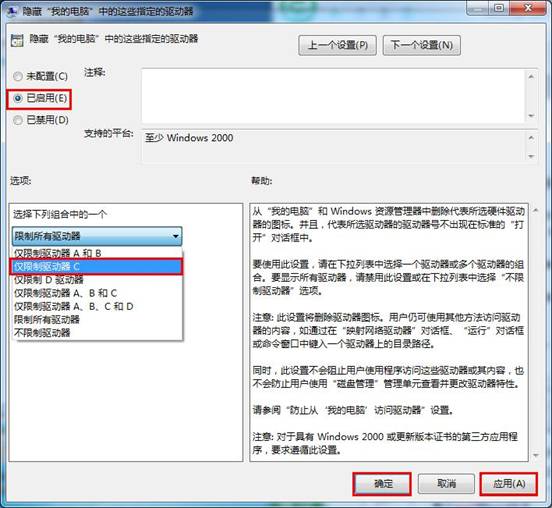
通過上面的方法可以將磁盤分區隱藏不讓別人看到,但這個策略可以通過IE浏覽器突破,只需在地址欄中輸入C:回車就可以打開隱藏的分區了。今天的內容就跟大家介紹到這。